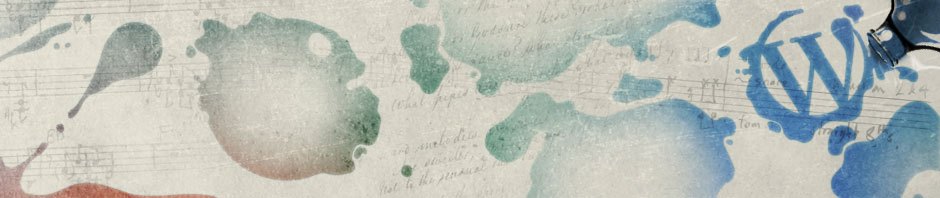Sebagai seorang SysAdmin atau pengguna Linux, log sistem adalah sumber informasi utama untuk mengetahui apa yang terjadi di sistemmu: apakah ada error, siapa yang login, kenapa layanan gagal, dan sebagainya.
Debian (sejak versi 8 dan terutama pada Debian 12) menggunakan systemd dan menyimpan log-nya melalui komponen yang disebut journald. Untuk membaca log tersebut, kita menggunakan perintah powerful bernama journalctl.
📦 Apa Itu journalctl?
journalctl adalah command-line tool untuk mengakses log dari systemd-journald, termasuk log kernel, service, boot, dan pesan sistem lainnya.
🧰 Syarat Awal
- Kamu menggunakan Debian 8 ke atas (idealnya Debian 12)
- Memiliki akses sudo (karena beberapa log dibatasi untuk root)
📋 Perintah Dasar journalctl
🔍 1. Melihat Semua Log (Scroll Otomatis)

journalctl
Tekan
quntuk keluar dari tampilan.
🕒 2. Melihat Log dari Boot Terakhir
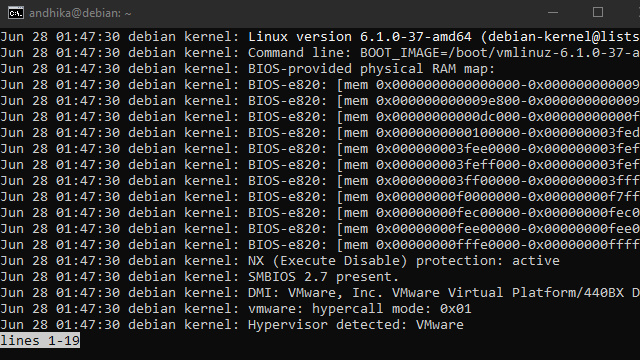
journalctl -b
Gunakan
-b -1untuk boot sebelumnya.
📅 3. Filter Log Berdasarkan Waktu
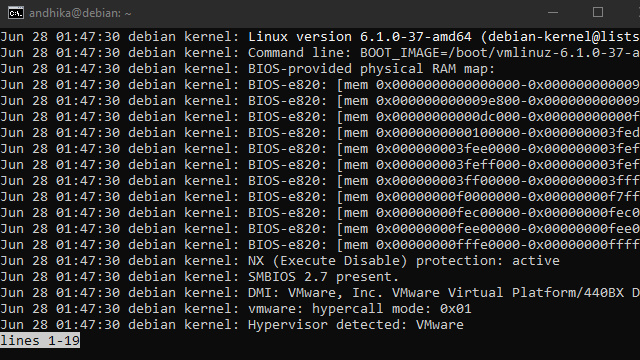
journalctl --since "2024-06-01" --until "2024-06-10"
Atau:
journalctl --since "1 hour ago" journalctl --since today
🔧 4. Melihat Log Service Tertentu

journalctl -u nginx.service
Atau:
journalctl -u ssh.service --since today
🧍 5. Filter Berdasarkan User atau PID
journalctl _UID=0 # Log milik root journalctl _PID=1234 # Log proses tertentu
📊 Contoh Penggunaan dalam Troubleshooting
❌ Cek error saat NGINX gagal start:
journalctl -u nginx.service -xe
🔐 Lihat siapa saja yang login ke server:
journalctl _SYSTEMD_UNIT=systemd-logind.service
🧹 Membersihkan Log
Log dari journalctl bisa menumpuk, terutama di server produksi.
🔸 Cek ukuran log saat ini:
journalctl --disk-usage
🔸 Hapus log lama:
sudo journalctl --vacuum-time=7d # Hapus log lebih dari 7 hari sudo journalctl --vacuum-size=100M # Jaga log di bawah 100MB
📦 Tips Tambahan
| Kebutuhan | Perintah |
|---|---|
| Log dengan real-time | journalctl -f (mirip tail -f /var/log/...) |
| Log dengan highlight warna | `journalctl –no-pager |
| Export log ke file | journalctl > semua-log.txt |
✅ Kesimpulan
Dengan journalctl, kamu bisa:
- Menganalisis error sistem
- Menemukan penyebab service gagal
- Melihat aktivitas login dan status hardware
Sebagai SysAdmin, menguasai journalctl akan sangat membantumu saat troubleshooting atau sekadar audit sistem.
📚 Artikel Terkait
- Cara Konfigurasi NGINX dan PHP-FPM di Debian
- Mengenal systemctl dan systemd di Debian
- Cara Mengamankan SSH Server di Debian